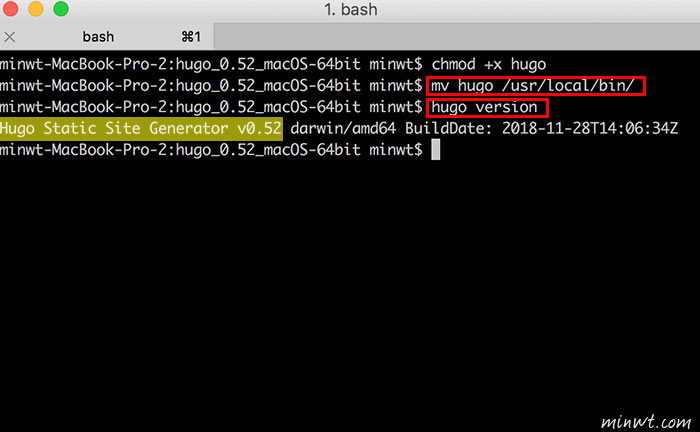![梅問題-[教學] MAC平台,下載需的Hugo版本並手動安裝](http://photo.minwt.com/img/Content/webdesign/hugo-mac-manual-install/hugo-mac-maual-install_00.jpg)
因此梅干找了好久,終於找到在MAC環境中,自行下載所需的HUGO版本,並手動進行安裝,如此一下來就可以將,主機中所用的HUGO版本,與本機的電腦環境一模一樣,就不會發生發佈錯誤的狀況,至於要怎麼下載所需的版本與手動安裝,現在就一塊來看看吧!
HUGO版本下載
Step1
當進入HUGO的資源庫,可看到目前最新版為0.55.6版。
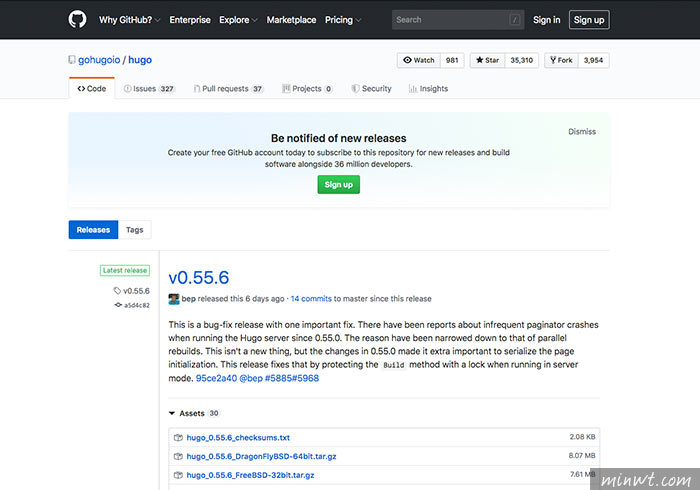
Step2
這時向下滾動,找到所需的版本後,再點一下版號。
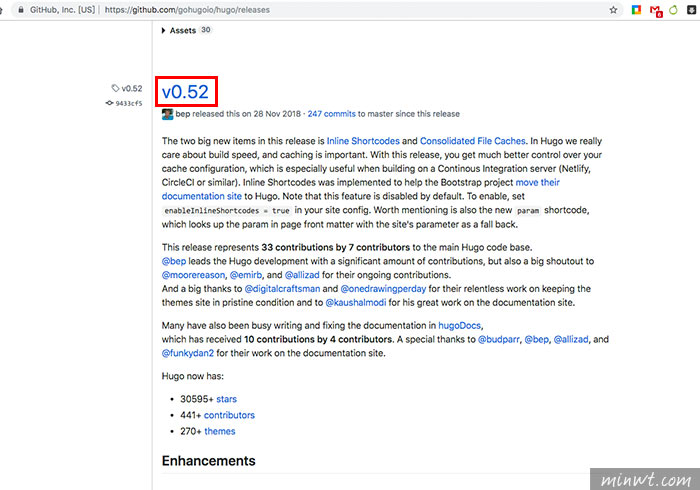
Step3
接著再下載所需的系統版本。
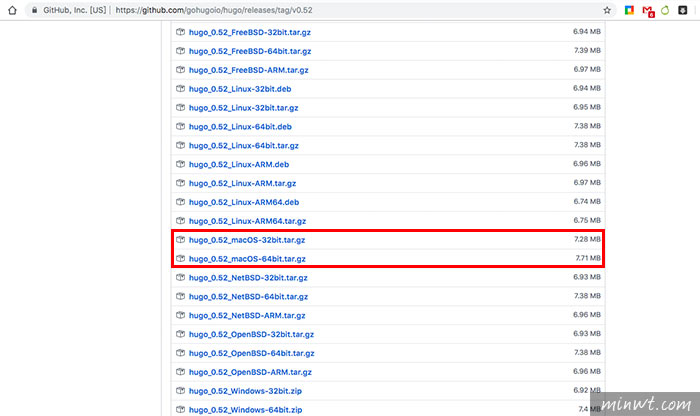
Step4
而梅干分別就下載了Liunx、Windows、MAC版本,接著將MAC的64位元版,雙響進行解壓縮。
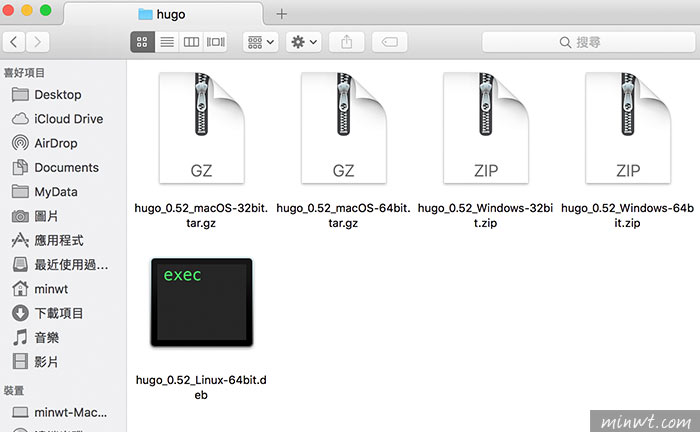
Step5
當解壓縮完畢後,就會看到hugo,接著再取得hugo的路徑位置。
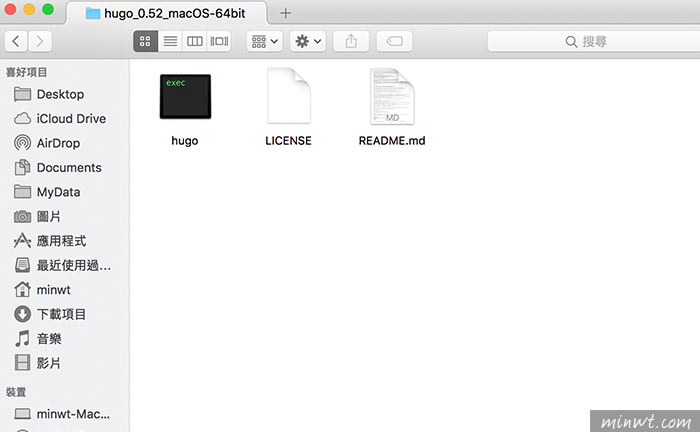
Step6
開啟終端機輸入,cd hugo目錄位置,進行後再輸入ls,查看是否能看到hugo的檔案。
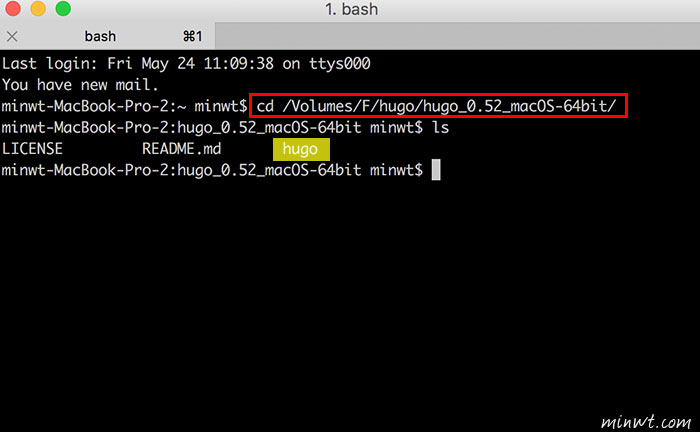
Step7
接著再輸入chmod +x hugo設定權限。
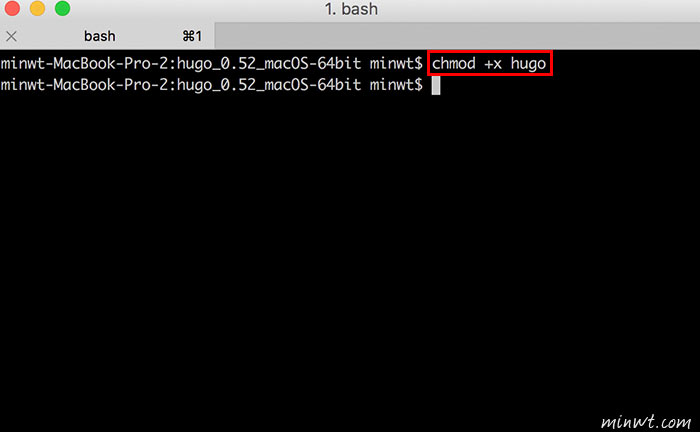
Step8
再輸入mv hugo /usr/local/bin/,將hugo移到bin的目錄下,接著再輸入hugo version,當有出現hugo的版號,就表示hugo已正常運作囉!而透過手動安裝方式,也不用再加裝brew,同時還能安裝自己所需的版本,真的是蠻方便的。